Siga o Olhar Digital no Google Discover
Mesmo sendo um dos mais smartphones mais confiáveis do mercado, é muito comum que usuários do iPhone passem pelo clima de tensão ao observar o seu aparelho travado no modo de segurança. Veja dicas e um passo a passo que o Olhar Digital preparou sobre como tirar o seu iPhone do modo de recuperação.
Ofertas
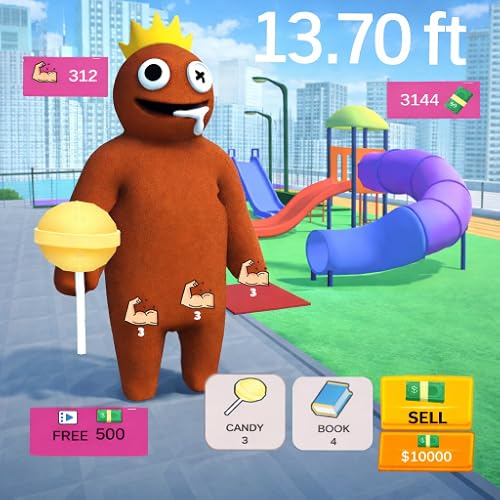

Por: R$ 7,60


Por: R$ 21,77

Por: R$ 16,63

Por: R$ 59,95


Por: R$ 7,20
Leia mais:
- Você sabia que essas 5 coisas estragam a câmera do seu celular?
- Aplicativo de diário da Apple começa a ser testado no iPhone
- Até quando o iPhone 13 será atualizado?
O que é o modo de recuperação do iPhone?
O modo de recuperação é uma ferramenta de diagnóstico e reparo que permite aos usuários restaurar o iPhone para as configurações de fábrica. Se o seu iPhone entrar no modo de recuperação, você poderá tentar restaurá-lo usando o iTunes ou o Finder.
Por que o iPhone entra no modo de recuperação?
O iPhone entra no modo de recuperação quando o sistema operacional iOS é incapaz de inicializar corretamente. Isso pode acontecer por vários motivos, incluindo:
• Problemas de software: erros de software, como falhas de atualização ou jailbreak malsucedido, podem causar o iPhone a entrar no modo de recuperação.
• Problemas de hardware: problemas com o hardware do iPhone, como danos à tela ou à placa-mãe, também podem causar o iPhone a entrar no modo de recuperação.

Entre os eventos que podem gerar o modo de recupeção estão:
- Jailbreak malsucedido;
- Danos na tela
- Placa mãe com defeito
- Atualização do iOS travada
Tirando o iPhone do modo de recuperação
Atualmente existem três formas de tirar o seu iPhone do modo de recuperação, sendo elas: pelo Finder, por meio do iTunes ou usando um software de terceiros. Porém, vale frisar que ao usar o software de terceiros poderá estar danificando o seu equipamento por não se tratar de algo ligado ao ecossistema de equipamentos Apple.
Passo a passo apenas conectando o aparelho do Mac
- Conecte o seu iPhone em um Mac
Primeiro você deve conectar o dispositivo ao computador usando um cabo usado para carregar o dispositivo;

- Pressione e solte rapidamente o botão de aumentar volume e o botão de ligar
Para ligar o iPhone, pressione e solte rapidamente o botão Aumentar Volume, pressione e solte rapidamente o botão Diminuir Volume e mantenha o botão lateral pressionado até o logotipo da Apple ser exibido.
Assim, o seu equipamento automaticamente sairá do modo de segurança. Porém, vale lembrar que, se não funcionar, você deve levar o dispositivo a um técnico autorizado para que ele faça uma avaliação mais profunda do caso.
Passo a passo conectado pelo pop up da tela do telefone
- Caso consiga visualizar uma notificação com três opções, sendo elas reiniciar, ajuda e ok. Toque em reiniciar para o telefone poder voltar ao normal de forma automática.

- Depois, você insere sua senha de desbloqueio do aparelho e ele volta ao normal.




